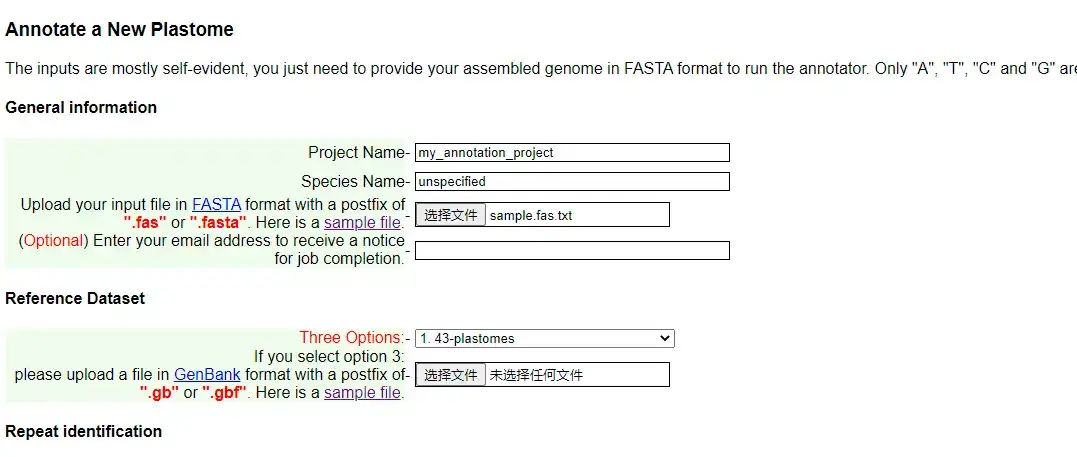返回
安卓开发中的Button UI控件:为你的应用添加交互性
见解分享
2023-11-03 18:58:35
安卓开发入门教程:使用Button UI控件
在安卓应用开发中,用户交互至关重要。Button控件是实现用户交互的一种常见且有效的控件。它允许用户触发特定的操作,例如提交表单、导航到新页面或执行其他任务。Button的简单性和多功能性使其成为安卓应用开发人员不可或缺的工具。
Button控件属性
Button控件提供了一系列属性,可用于自定义其外观和行为。其中一些关键属性包括:
- text: 用于设置按钮上显示的文本。
- textColor: 用于设置按钮上文本的颜色。
- textSize: 用于设置按钮上文本的大小。
- background: 用于设置按钮的背景颜色或图像。
- padding: 用于设置按钮周围的内边距。
- margin: 用于设置按钮与其他控件之间的外边距。
- drawableLeft: 用于在按钮文本的左侧添加图像或drawable。
- drawableRight: 用于在按钮文本的右侧添加图像或drawable。
使用Button控件
要将Button控件添加到你的布局中,你可以使用XML或代码。下面是一个使用XML添加Button控件的示例:
<Button
android:id="@+id/my_button"
android:layout_width="wrap_content"
android:layout_height="wrap_content"
android:text="我的按钮" />
使用代码添加Button控件的示例:
Button myButton = new Button(this);
myButton.setText("我的按钮");
myButton.setOnClickListener(new View.OnClickListener() {
@Override
public void onClick(View v) {
// 当按钮被点击时执行的操作
}
});
事件处理
Button控件支持多种事件,如点击、长按和悬停。你可以通过设置OnClickListener、OnLongClickListener和OnHoverListener来处理这些事件。以下是一个示例,演示如何处理按钮点击事件:
myButton.setOnClickListener(new View.OnClickListener() {
@Override
public void onClick(View v) {
// 当按钮被点击时执行的操作
}
});
示例代码
为了更好地理解Button控件的使用,让我们编写一个简单的安卓应用,其中包含一个带有文本和图标的Button:
<LinearLayout
android:layout_width="match_parent"
android:layout_height="match_parent"
android:orientation="vertical">
<Button
android:id="@+id/my_button"
android:layout_width="wrap_content"
android:layout_height="wrap_content"
android:text="提交"
android:drawableRight="@drawable/ic_submit" />
</LinearLayout>
public class MainActivity extends AppCompatActivity {
@Override
protected void onCreate(Bundle savedInstanceState) {
super.onCreate(savedInstanceState);
setContentView(R.layout.activity_main);
Button myButton = findViewById(R.id.my_button);
myButton.setOnClickListener(new View.OnClickListener() {
@Override
public void onClick(View v) {
// 当按钮被点击时执行的操作
}
});
}
}
结语
Button控件是安卓开发中常用的UI控件,它可以让你的应用更具交互性,帮助用户轻松执行各种操作。本文介绍了Button控件的属性、使用方法、事件处理以及提供示例代码,希望能够帮助你快速掌握Button控件的使用,并将其应用到你的安卓开发项目中。通过不断练习和探索,你将能够熟练运用Button控件,为你的应用创建引人入胜且用户友好的界面。